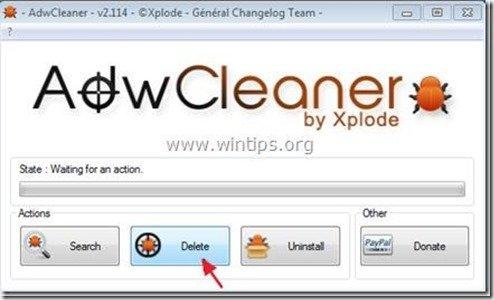Satura rādītājs
"Mysearchresults", ko veic "Search Results LLC" ir ļaunprātīga pārlūkprogrammas reklāmprogrammatūra un pārtvērēja programma, kas izmaina jūsu interneta meklēšanas iestatījumus, maina jūsu interneta sākuma lapu uz " mysearchresults.com ", veic pārlūkošanas novirzīšanu un parāda nezināmu pārdevēju reklāmas.
" SearchResults " instalēšanas programma jūsu pārlūkprogrammā instalē arī citu ļaunprātīgu programmatūru un nolaupītāja spraudņus, piemēram, " Meklēt šeit" (Mysearchresults) rīkjosla, “ Noklusējuma cilne ", " Izvēle Saites ", " MixiDJ rīkjosla" un " Pārlūka aizsardzība ". " SearchResults " instalēšanas programma ir iekļauta citu bezmaksas programmatūras instalēšanas programmu komplektā, tāpēc, instalējot datorā bezmaksas programmatūru, jums vienmēr jāpievērš uzmanība.
Lai noņemtu "MySearchResults" meklēšanas iestatījumi & "MySearchResults" ļaunprātīga programmatūra no datora, veiciet tālāk aprakstītās darbības:

Kā noņemt "Search Results LLC" programmatūru - "mysearchresults.com" mājas lapa - "Meklēt šeit" rīkjosla un "Default Tab" rīkjosla no jūsu datora:
Solis 1. Noinstalējiet programmas, kas instalētas no "Meklēšanas rezultāti ", izmantojot vadības paneli.
1. Lai to izdarītu, dodieties uz Sākums > Vadības panelis .
{ Sākt > Iestatījumi > Vadības panelis . (Windows XP) }
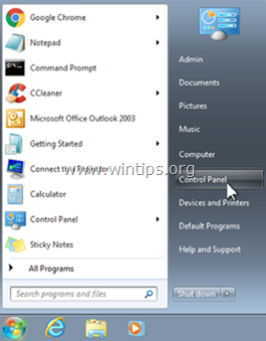
2. Divreiz noklikšķiniet, lai atvērtu " Pievienot vai noņemt programmas ", ja jums ir Windows XP vai
“ Programmas un funkcijas ", ja jums ir Windows 8, 7 vai Vista.
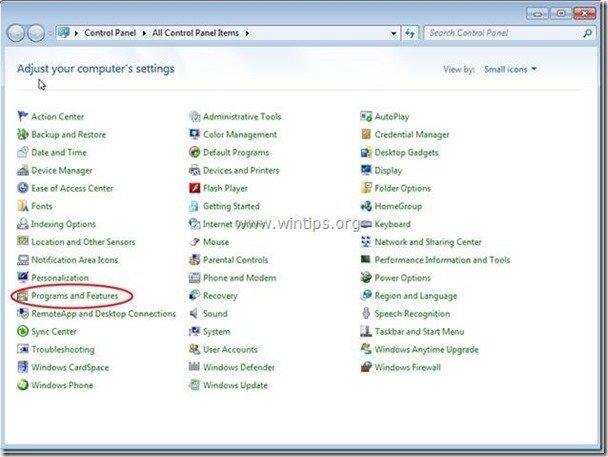
3. Programmu sarakstā atrodiet un Šo programmu noņemšana/atinstalēšana: *
a. Noklusējuma cilne (Pēc meklēšanas rezultātiem, LLC)
b. SelectionsLinks (Ar SelectionLinks)
c. Pārlūka aizsardzība (Ja ir)
d. "MixiDJ Toolbar" un "MixiDJ Toolbar for Chrome" (ja tādi ir).
Paziņojums*: Pēc uzaicinājuma datoru nepārstartējiet, bet turpiniet nākamo soli bez restartēšanas.
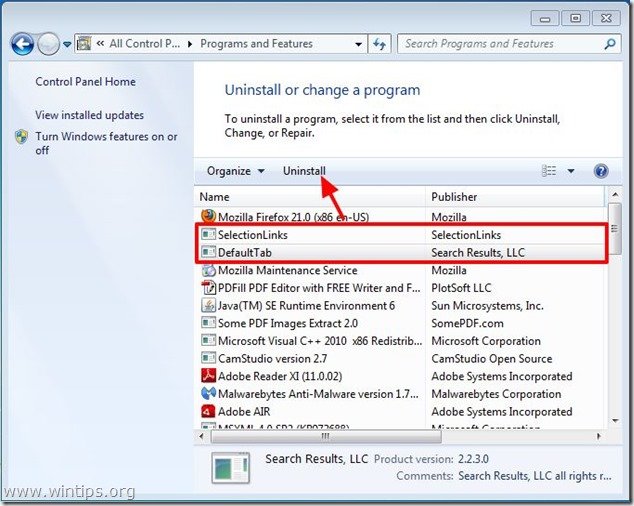
2. solis: iztīriet datoru, izmantojot programmu "RogueKiller".
1. Lejupielādējiet un saglabājiet "RogueKiller" utilītu savā darbvirsmā.
Paziņojums*: Lejupielādēt x86 versija vai X64 Atbilstoši operētājsistēmas versijai. Lai uzzinātu operētājsistēmas versiju, " Noklikšķiniet ar peles labo poguli " uz datora ikonas, izvēlieties " Īpašības " un apskatīt " Sistēmas tips " sadaļa.

2. Atrast "RogueKiller" uz darbvirsmas un dubultklikšķi lai to palaistu. Kad iepriekšēja skenēšana ir pabeigta, nospiediet "Skenēt". lai veiktu pilnīgu skenēšanu.

3. Kad pilnīga skenēšana ir pabeigta, nospiediet "Dzēst", lai noņemtu visus atrastos ļaunprātīgos vienumus.
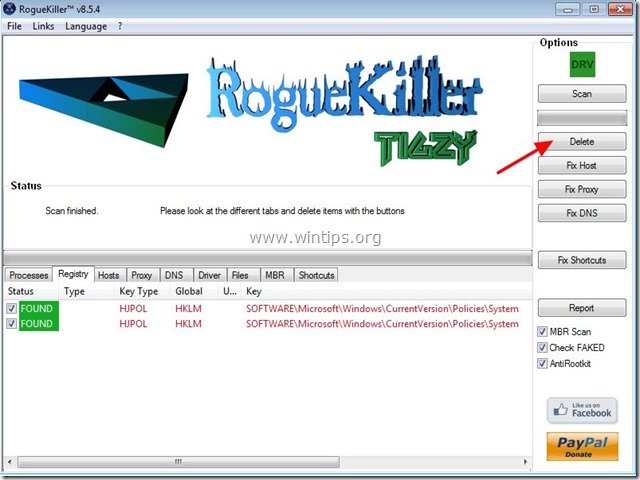
5. Restartējiet datoru.
Solis 3. Noņemiet "MySearchResults" programmatūru (meklēšanas rezultātus) no savas interneta pārlūkprogrammas.
Internet Explorer, Google Chrome, Mozilla Firefox
Internet Explorer
Kā noņemt "MySearchResults" programmatūru no Internet Explorer un atjaunot IE meklēšanas iestatījumus.
1. Atveriet pārlūku Internet Explorer un pēc tam atveriet " Interneta opcijas ”.
Lai to izdarītu, IE failu izvēlnē izvēlieties " Instrumenti " > " Interneta opcijas ”.
Paziņojums*: Jaunākajās IE versijās nospiediet " Gear " ikona  augšējā labajā pusē.
augšējā labajā pusē.
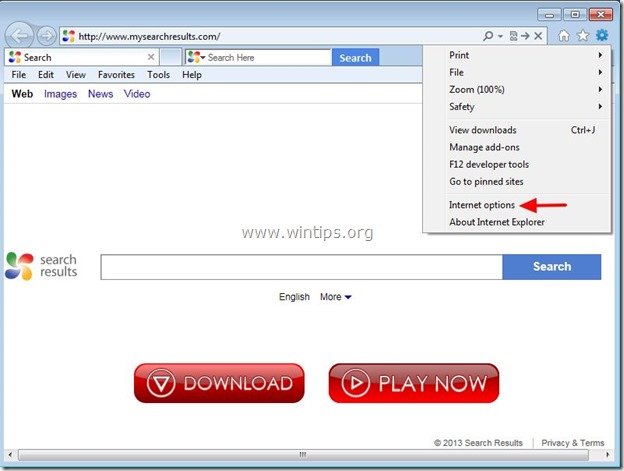
2. Noklikšķiniet uz " Advanced " cilne.

3. Izvēlieties " Atiestatīt ”.

4. Atzīmējiet (lai iespējotu) " Personīgo iestatījumu dzēšana " lodziņu un izvēlieties " Atiestatīt ”.

5. Pēc atiestatīšanas darbības pabeigšanas nospiediet " Aizvērt " un pēc tam izvēlieties " OK ", lai izietu no Internet Explorer opcijām.

6. Aizveriet visus Internet Explorer logus un pārejiet uz 4. darbību .
Google Chrome
Kā noņemt programmatūru "MySearchResults" no Google Chrome un atjaunot Chrome meklēšanas iestatījumus.
1. Atveriet Google Chrome un dodieties uz Chrome izvēlni  un izvēlieties " Iestatījumi ".
un izvēlieties " Iestatījumi ".
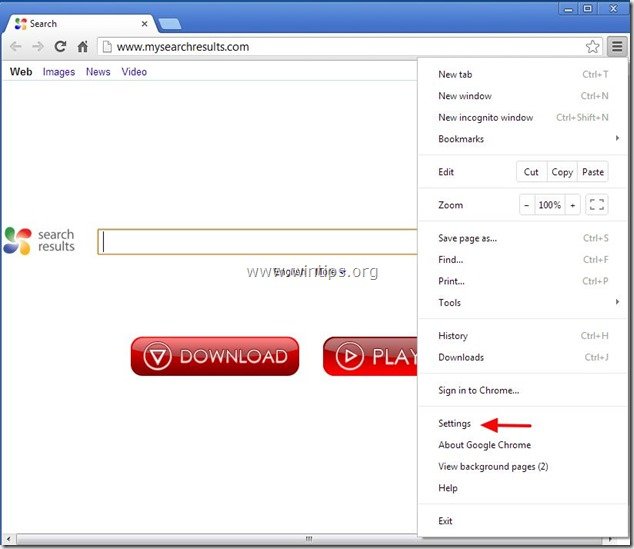
2. Atrodiet " Palaišanas laikā " sadaļu un izvēlieties " Iestatiet lapas ".
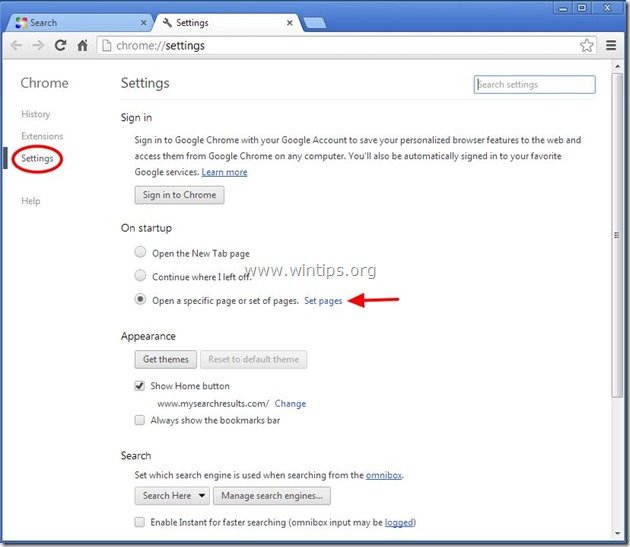
3. Dzēst " mysearchresults.com " no palaišanas lapām, nospiežot " X " simbols labajā pusē.
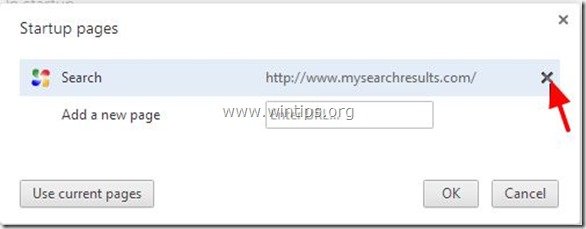
4. Iestatiet vēlamo starta lapu (piemēram, http://www.google.com) un nospiediet " OK ".
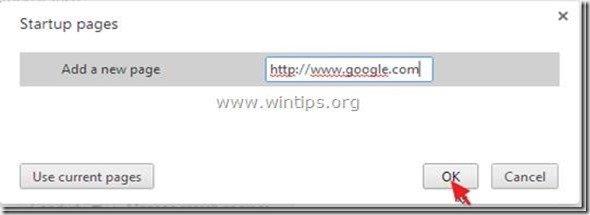
5. Saskaņā ar " Izskats " sadaļā, pārbaudiet, vai ir iespējota " Rādīt sākuma pogu " opciju un izvēlieties " Mainīt ”.

6. Dzēst " mysearchresults.com " ieraksts no " Atveriet šo lapu " lodziņš.
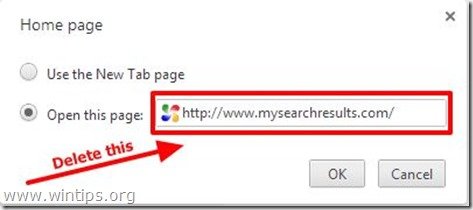
7. Veidot (ja vēlaties) jūsu vēlamo tīmekļa vietni lai atvērtos, kad nospiežat " Sākumlapa " pogu (piemēram, www.google.com) vai atstājiet šo lauku tukšu un nospiediet " OK ”.
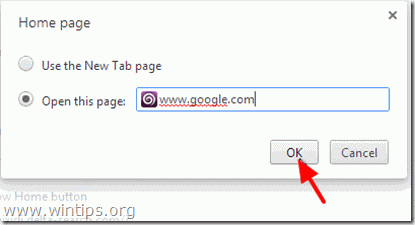
5. Iet uz " Meklēšana " sadaļu un izvēlieties " Meklētājprogrammu pārvaldība ".
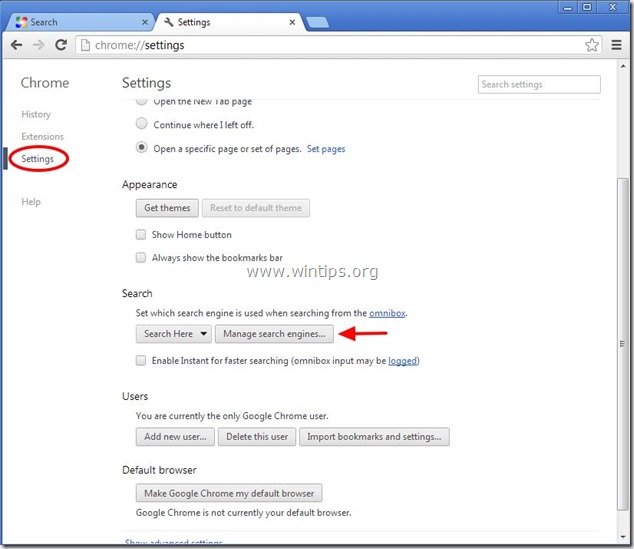
6. Izvēlieties vēlamo noklusējuma meklētājprogrammu (piemēram, Google meklēšana) un nospiediet " Veikt noklusējuma iestatījumus ".

7. Pēc tam izvēlieties " Meklēt šeit - mysearchresults.com " meklētājprogrammu un noņemt to nospiežot " X " simbols labajā pusē. Izvēlieties " OK ", lai aizvērtu " Meklētājprogrammas " logs.
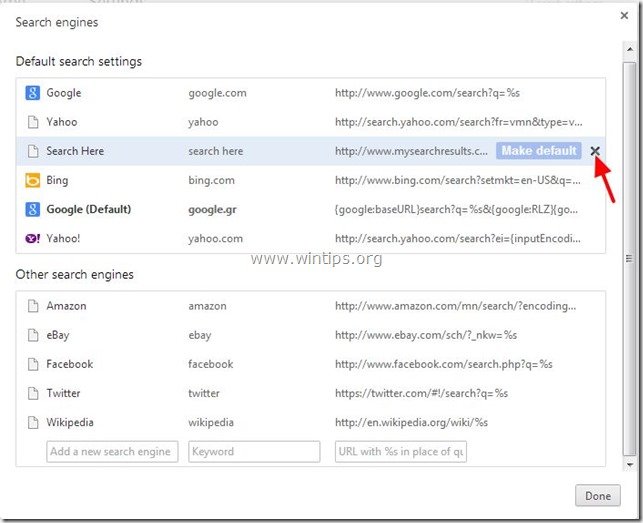
8. Izvēlieties " Paplašinājumi " kreisajā pusē.
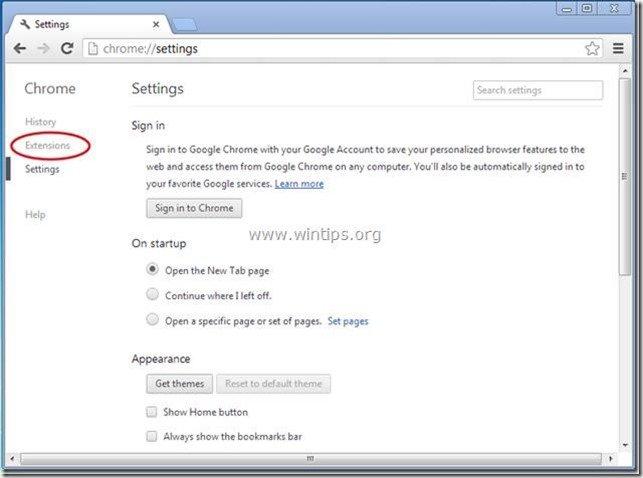
9. In " Paplašinājumi " iespējas noņemt " DefaultTab " paplašinājumu, noklikšķinot uz pārstrādes ikonas labajā pusē.
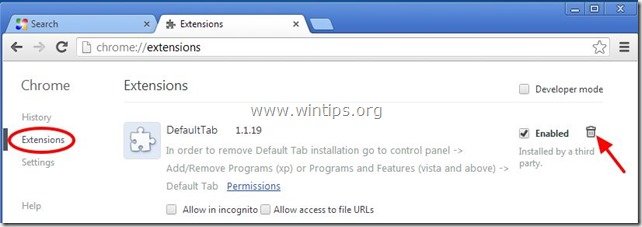
10. Aizveriet visus Google Chrome logus un p rocedurēt uz 4. solis .
Mozilla Firefox
Kā noņemt programmatūru "MySearchResults" no Mozilla Firefox un atjaunot Firefox meklēšanas iestatījumus.
1. Noklikšķiniet uz " Firefox" izvēlnes pogu Firefox loga augšējā kreisajā stūrī un dodieties uz uz “ Palīdzība " > " Informācija par problēmu novēršanu ”.
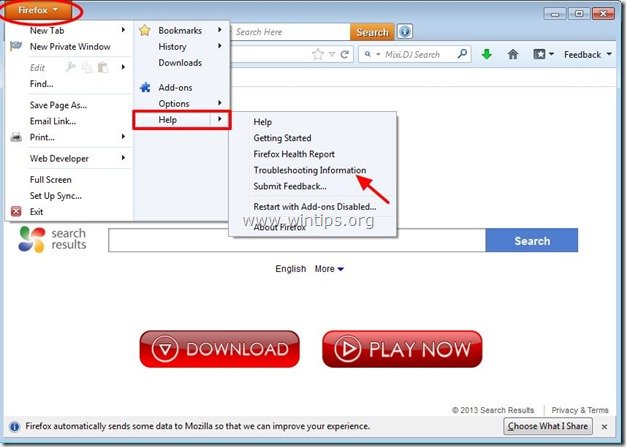
2. In " Informācija par problēmu novēršanu " logu, nospiediet " Firefox atiestatīšana " pogu, lai atjaunot Firefox noklusējuma stāvokli .

3. Prese " Firefox atiestatīšana " atkal.

4. Pēc atiestatīšanas uzdevuma pabeigšanas Firefox tiek restartēta.
5. Noklikšķiniet uz " Firefox" vēlreiz izvēlnes pogu un dodieties uz " Papildinājumi ”.
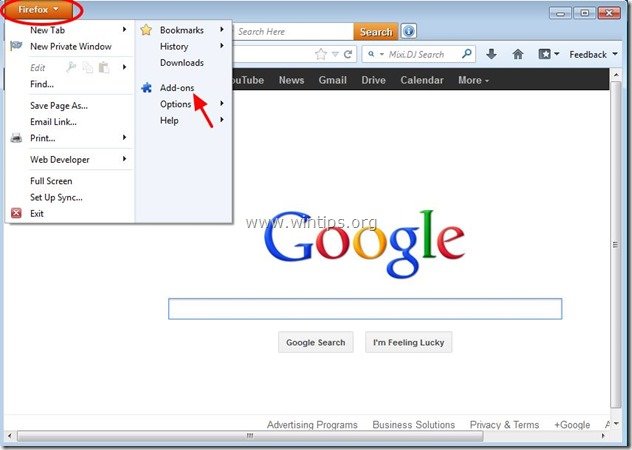
6. Izvēlieties "Paplašinājumi" kreisajā pusē un pēc tam pārliecinieties, ka " Noklusējuma cilne ” & & " SelectionsLinks" paplašinājumi neeksistē. *
Ja " Noklusējuma cilne ” & "SelectionsLinks" ir paplašinājumi, tad noņemiet tos, nospiežot " Noņemt " pogu.
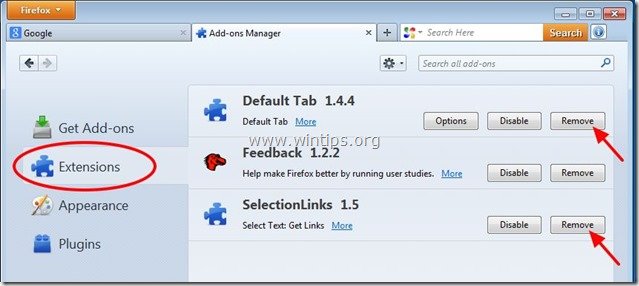
9. Aizveriet visu Firefox logus un pāriet uz nākamais solis .
4. solis: Notīriet atlikušos reģistra ierakstus, izmantojot programmu "AdwCleaner".
1. Lejupielādējiet un saglabājiet programmu "AdwCleaner" savā darbvirsmā.
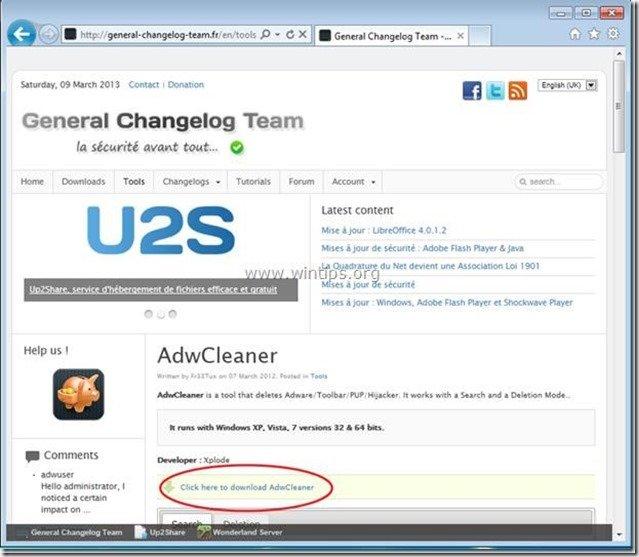
2. Aizveriet visas atvērtās programmas un Dubultklikšķis lai atvērtu "AdwCleaner" no darbvirsmas.
3. Prese " Dzēst ”.
4. Prese " OK " pie "AdwCleaner - Informācija" loga un nospiediet " OK " atkal restartēt datoru .
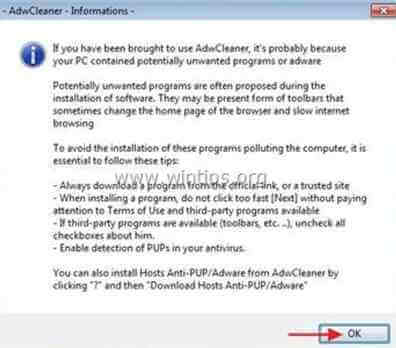
5. Kad dators tiek restartēts, aizvērt "AdwCleaner" informācijas (readme) logu un turpiniet nākamo soli.
5. solis. Tīrīt datoru no atlikušā ļaunprātīgi draudi.
Lejupielādēt un instalēt vienu no visuzticamākajām BEZMAKSAS programmām pret ļaunprātīgu programmatūru, lai attīrītu jūsu datoru no atlikušajiem ļaunprātīgiem apdraudējumiem. Ja vēlaties būt pastāvīgi aizsargāti no esošajiem un nākotnes ļaunprātīgas programmatūras apdraudējumiem, iesakām instalēt Malwarebytes Anti-Malware PRO:
MalwarebytesTM aizsardzība
Noņem spiegprogrammatūru, reklāmprogrammatūru un ļaunprātīgu programmatūru.
Sāciet savu bezmaksas lejupielādi tagad!
*Ja nezināt, kā instalēt un izmantot " MalwareBytes Anti-Malware ", izlasiet šos norādījumus.
Ieteikumi: Lai nodrošinātu, ka dators ir tīrs un drošs, veiciet Malwarebytes' Anti-Malware pilnu skenēšanu operētājsistēmā Windows "Drošajā režīmā". .*
*Lai pārietu operētājsistēmas Windows drošajā režīmā, nospiediet taustiņu " F8 " taustiņu datora palaišanas laikā, pirms parādās Windows logotips. Kad " Windows paplašināto opciju izvēlne " ekrānā tiek parādīts, izmantojiet tastatūras bulttaustiņus, lai pārvietotos uz Drošais režīms un pēc tam nospiediet "ENTER “.
6. solis. Notīriet nevēlamus failus un ierakstus.
Izmantojiet " CCleaner " programmu un pāriet uz tīrs sistēmu no pagaidu interneta faili un Nederīgi reģistra ieraksti.*
* Ja nezināt, kā instalēt un izmantot "CCleaner", izlasiet šos norādījumus. .
7. Solis 7. Restartējiet datoru, lai izmaiņas stātos spēkā, un veiciet pilnu skenēšanu ar antivīrusa programmu.

Endijs Deiviss
Sistēmas administratora emuārs par Windows